如何优化CAD中内接于圆的长宽比为2:1的矩形设计?
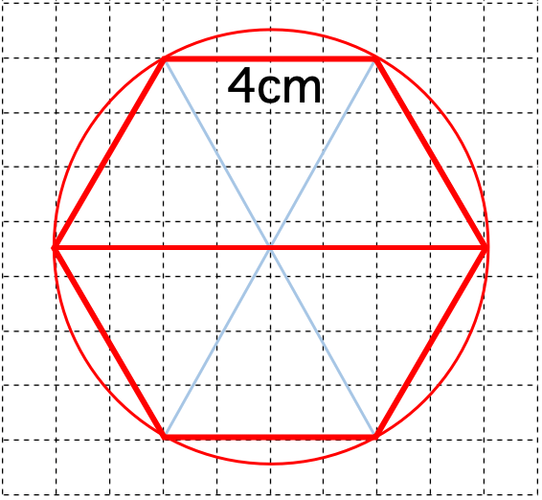
本文概述:在CAD软件中设计一个内接于圆的长宽比为2:1的矩形可以通过一系列步骤来优化,以确保设计精确且符合要求。在这篇文章中,我们将讨论如何利用CAD工具有效地进行这种几何图形设计,并探讨不同方法和注意事项,以实现最佳效果。
在计算机辅助设计(CAD)软件中,绘制几何图形是一个常见而基本的任务。面对特定比例需求时,例如内接于? 圆的长宽比为2:1的矩形,设计师需要遵循特定的方法以保证图形的**准确性**与**美观性**。以下是一个优化此类设计的详细步骤。首先,我们需要明确一些基本的定义和属性。所谓内接于圆的矩形,是指矩形的四个顶点都在同一圆上。在这种情况下,这个矩形被称为该圆的内接矩形。而长宽比为2:1意味着其长度是宽度的两倍。为了保证这一比例,我们需要对矩形的具体尺寸进行合理推算。### 确定圆的半径开始之前,首先要决定圆的*半径*。假设他为R,根据勾股定理,可以得知此时矩形的对角线就是圆的直径,即2R。对于内接矩形而言,其对角线可以由长和宽在直角三角形中的关系得出。因此,对于长宽比为2:1的矩形,长为L,高为H,那么 L? + H? = (2R)?。鉴于L: H = 2:1,我们可以用代数式表示L=2H。将这些信息带入方程,我们可以解出具体尺寸:代入 L=2H 到 L? + H? = (2R)?,我们得到 (2H)? + H? = (2R)?。简化后为 5H? = 4R?,因此 H? = 4/5 R?,得到 H = (2/√5)R。那么 L = 2H = (4/√5)R。### 使用CAD绘制1. **创建圆**:使用CAD中的圆工具,根据设定的半径R绘制基础圆。确保圆的位置和大小满足你设计的总体布局要求。 2. **添加对角线**:在圆内画一条直线作为矩形的对角线,该对角线应通过圆心并延伸到圆周的两端,形成一个120°的扇区。这是因为我们需要根据该对角线来定位矩形的其他边。3. **确定矩形尺寸**:根据上一步计算出的H和L,使用CAD工具创建一个长宽比为2:1的矩形。记住,矩形的中心应该位于圆心,而不是简单放置在对角上的某一点。4. **旋转和调整**:如果需要特定的对齐方式或角度,可以利用软件中的旋转功能,将矩形调整到合适的位置。例如,确保其中一条边与水平轴对齐或者让矩形的一边与某一特定方向平行。### 优化设计在绘制完成初步的长宽比为2:1的矩形之后,可以进一步优化设计,从多方面提高其稳定性和视觉效果。- **精度检测**:利用CAD提供的测量工具,检查矩形的每个参数是否符合最初提出的设计需求,尤其是圆的接触点是否准确位于圆的边缘上。 - **锁定关键尺寸**:为了防止后续设计步骤中无意的修改可能影响比例和位置,可以利用锁定功能,确保矩形的长宽比和中心位置固定不变。 - **颜色与图层分配**:考虑将矩形和其他元素放在不同的图层中,并为其分配不同的颜色,以便在后期编辑和打印过程中更为清晰明了。- **增加标注**:为便于后期参考和修改,可以在图纸上标注出关键尺寸和角度,通过对各个元素的清晰标注,使整个设计过程更加具有条理和可追溯性。通过以上步骤和细节处理,你将能够在CAD软件中高效准确地设计出内接于圆的长宽比为2:1的矩形。这样不仅提升了工作效率,同时也确保最终设计的准确性与可靠性。在不断练习中,熟练运用这些技巧将使你的设计流程更加流畅及专业。
BIM技术是未来的趋势,学习、了解掌握更多BIM前言技术是大势所趋,欢迎更多BIMer加入BIM中文网大家庭(http://www.wanbim.com),一起共同探讨学习BIM技术,了解BIM应用!
相关培训